Kundenservice
Unser Kundenserviceist täglich von 08:00 bis 18:00 Uhr für Sie da.
Tutorial: Kostenstellen anlegen und zu einer Einheit hinzufügen
Manager können Kostenstellen anlegen und diese zu bestehenden Einheiten ihrer Organisation hinzufügen. Dies ist besonders in größeren Organisationen hilfreich, um Kosten genauer dem Ort ihrer Entstehung zuordnen zu können. Im Folgenden erläutern wir Ihnen, wie Sie Kostenstellen für Ihr Viking Konto anlegen und diese bestimmten Einheiten zuordnen können.
Schritt 1
Melden Sie sich auf Ihrem Viking Konto als Manager an.
- Öffnen sie das Dropdown-Menü unter „Mein Konto“ (1).
- Klicken Sie auf den Menüpunkt „Kostenstellen“ (2).
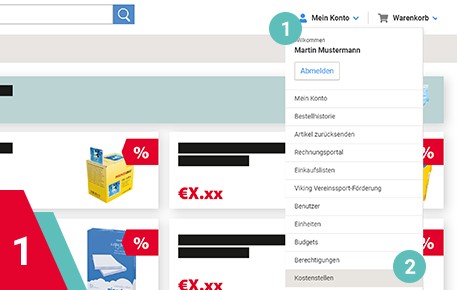
Schritt 2
Sie gelangen jetzt zu einer Übersicht aller bereits für Ihr Viking Konto angelegten Kostenstellen.
- Um eine neue Kostenstelle anzulegen, klicken Sie bitte auf „Neu Hinzufügen“ (1).
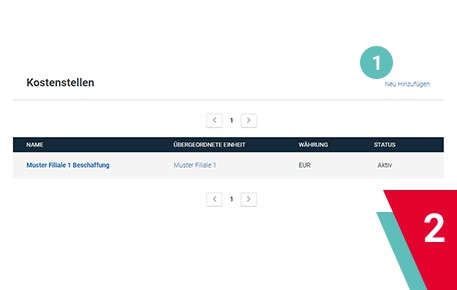
Schritt 3
- Sie können Ihre Kostenstelle nun benennen. Tragen Sie dazu bitte in das Eingabefeld die Bezeichnung der Kostenstelle ein (1).
- Im nächsten Schritt wählen Sie bitte über das Drop Down Menü die der Kostenstelle übergeordnete Einheit aus Ihren bestehenden Einheiten aus (2).
Die Währung ist für Ihr Land voreingestellt und kann nicht verändert werden.
- Beenden Sie Ihre Bearbeitung bitte durch einen Klick auf „Speichern“ (3).
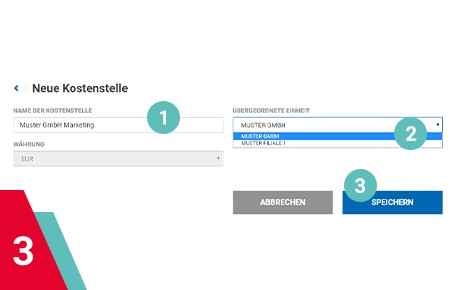
Schritt 4
- Sie können nun den Erfolg Ihrer Bearbeitung über den Eintrag „Kostenstelle wurde erstellt“ nachvollziehen (1).
- Sie können die Kostenstelle wieder deaktivieren, sofern Sie diese nicht mehr benötigen. Klicken Sie dazu bitte auf „Kostenstelle Deaktivieren“ (2).
Auch können Sie der Kostenstelle ein Budget zuordnen. Informationen dazu finden Sie im Tutorial unter „Budget anlegen und zuordnen“.
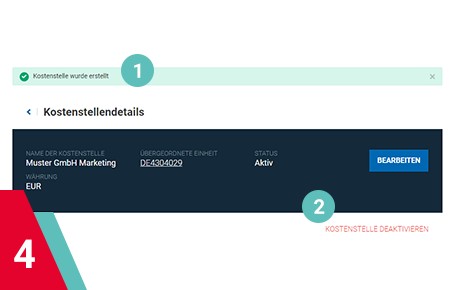
Schritt 5
Ein alternativer Weg zur Anlage einer Kostenstelle für eine Einheit verläuft über die Funktion „Einheiten“.
Melden Sie sich auf Ihrem Viking Konto als Manager an.
- Öffnen sie das Dropdown-Menü unter „Mein Konto“ (1).
- Klicken Sie auf den Menüpunkt „Einheiten“ (2)
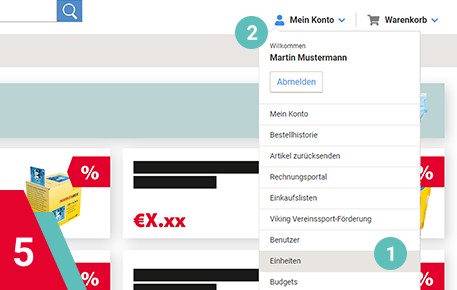
Schritt 6
- Sie gelangen nun auf die Übersichtsseite Ihrer Einheiten. Wählen Sie aus den vorhandenen Einheiten bitte per Klick diejenige aus, für die Sie eine Kostenstelle anlegen möchten (1).
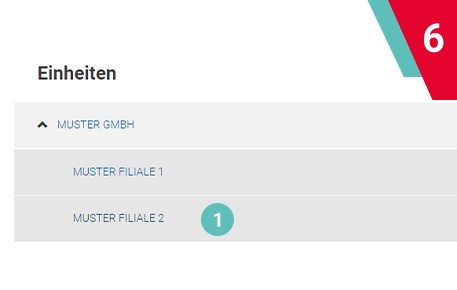
Schritt 7
- Auf der Übersichtsseite der Einheit, für die Sie eine neue Kostenstelle anlegen wollen, klicken Sie bitte neben dem Menüpunkt „Kostenstelle“ auf „Neu Hinzufügen“ (1).
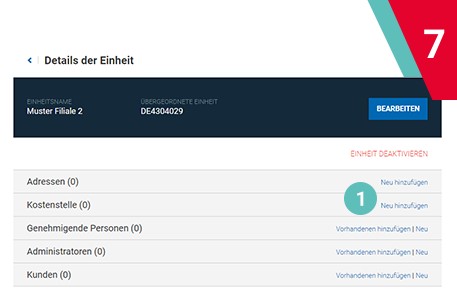
Schritt 8
- Sie können Ihre Kostenstelle nun benennen. Tragen Sie dazu bitte in das Eingabefeld die Bezeichnung der Kostenstelle ein (1).
- Die übergeordnete Einheit ist hier bereits vorausgewählt, Sie finden diejenige Einheit eingetragen über die Sie die Funktion „Kostenstelle hinzufügen“ aufgerufen haben (2).
Die Währung ist für Ihr Land voreingestellt und kann nicht verändert werden.
- Beenden Sie Ihre Bearbeitung bitte durch einen Klick auf „Speichern“ (3).
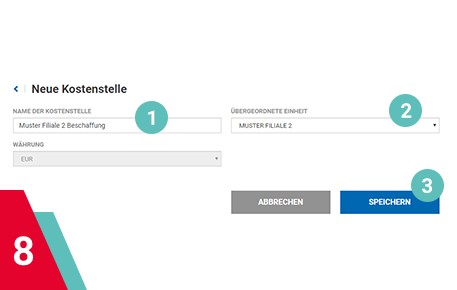
Schritt 9
- Sie können nun den Erfolg Ihrer Bearbeitung über den Eintrag „Kostenstelle wurde erstellt“ nachvollziehen (1).
- Ebenso sehen Sie die Kostenstelle jetzt als Funktion auf der Übersicht zu Ihrer Einheit (2).
Auch können Sie der Kostenstelle ein Budget zuordnen. Informationen dazu finden Sie im Tutorial unter „Budget anlegen und zuordnen“.


